笔记本开机一直转圈进不去系统怎么办 win10开机无法进入桌面只能转圈怎么解决
笔记本开机一直转圈进不去系统怎么办,最近一些电脑用户反映在开机时遇到了一些问题,笔记本开机一直转圈进不去系统,而win10开机无法进入桌面只能转圈。这种情况给我们的工作和生活都带来了很多不便。但这并不意味着我们需要过度惊慌和恐慌。有很多方法可以帮助我们解决这些问题,下面来一起了解一下。
win10开机无法进入桌面只能转圈怎么解决
方法如下:
1.在登录界面,长按电源键关机,重复三次,进入恢复界面,点击“查看高级修复选项”。
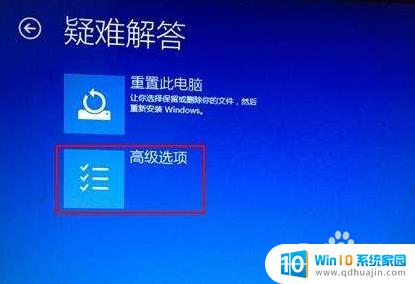
2.点击“疑难解答-高级选项-启动设置-重启”,然后按F4选择“启用安全模式”。

3.进入安全模式桌面后,打开控制面板。点击“卸载程序”,将这之前安装过的硬件驱动和软件全部卸载。
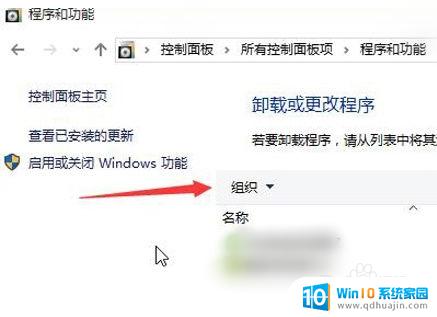
4.如果不确定哪些软件,可以按win+r打开运行。输入“msconfig”回车,打开系统配置。
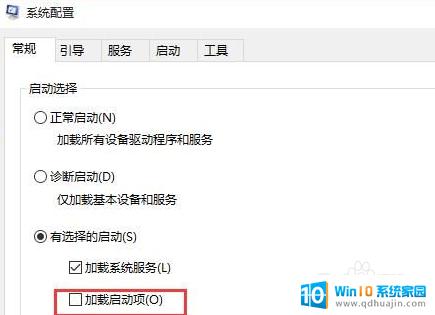
5.点击“常规-有选择的启动”,取消勾选“加载启动项”。然后点击“服务-隐藏所有Microsoft服务”,勾选后全部禁用。
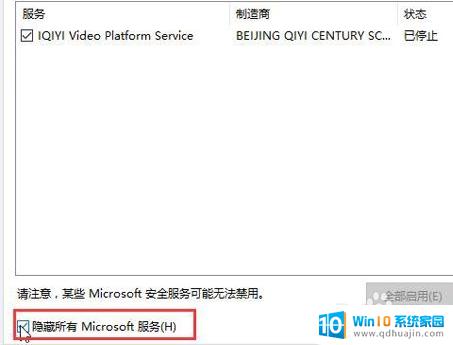
6.再点击“启动-打开任务管理器”,将启动项全部禁用,点击确定,最后重启系统即可。
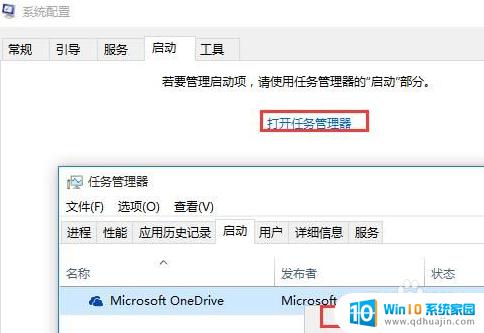
7.总结:
1.重复长按电源键关机,进入系统修复界面。
2.点击高级修复选项,进入启用安全模式。
3.打开系统配置,查看启动项,禁用启动项。
4.重启系统。
如果发现笔记本开机一直转圈进不去系统或win10开机无法进入桌面只能转圈,可能是系统出现了故障。首先可以尝试进入安全模式,看看是否能进入系统。如果无法解决,可以考虑重装系统或者使用系统修复工具进行修复。同时,定期备份数据也是非常重要的,以免数据丢失。





